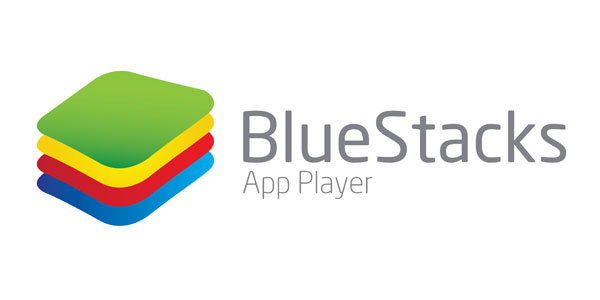
چگونه اندروید 4.4 کیتکت با پلیاستور را در رایانه خود (ویندوز ایکسپی، ۷ و ۸) نصب کنیم؟ (آموزش تصویری)
شاید شما نیز به دنبال راهحلی برای اجرای سیستمعامل اندروید بر روی رایانه ویندوزی خود بودهاید. پروژههای مختلفی این هدف را دنبال کردهاند اما تنها چند تیم خاص موفق به یافتن روشی برای نیل به این هدف شدهاند. در این مطلب سعی میکنیم آموزشی تصویری برای اجرای اندروید 4.4 کیتکت بر روی نسخههای ویندوز ایکسپی/ویستا/7/8 را به همراه نصب پلیاستور دنبال کنیم.
این آموزش سعی دارد روشی ساده را دنبال کند تا کاربرانی که تنها کار با موشواره، صفحهکلید و مرورگر اینترنتی را میدانند، بتوانند از آن بهره ببرند.
مرحله اول
ابتدا باید به وبسایت برنامه BlueStacks مراجعه و بر روی گزینه دانلود کلیک کنید تا اجراکننده برنامهها را دریافت نمایید.
مرحله دوم
پس از کلیک بر روی گزینه سبزرنگ دانلود، شما به صفحه دیگری رهنمون خواهید شد تا فرایند دانلود را تایید کنید. نصبکننده، پس از این دانلود را شروع خواهد کرد.
مرحله سوم
پس از اتمام دانلود، تنها کافی است فایل با پسوند .exe را اجرا کنید و دستورالعمل نصب را همانگونه که در شکل مشاهده میکنید دنبال کنید. میتوانید پوشه دیگری را برای نصب برنامه نیز انتخاب کنید.
مرحله چهارم
فرآیند نصب ممکن است چندین دقیقه زمانببرد که این تا حدودی به تنظیمات سیستمی شما بستگی دارد.
مرحله پنجم
پس از اتمام نصب، برنامه BlueStacks به طور خودکار شروع به کار کرده و شروع به شناسایی منابع سیستمی میکند. مجددا این فرایند نیز ممکن است چندین دقیقه زمان ببرد.
مرحله ششم
پس از آمادهسازی برنامه، تصویری که در پایین مشاهده میکنید نمایانگر خواهد شد. اگر چندلحظه منتظر بمانید، BlueStacks شروع به دانلود خودکار فایلهای مورد نیاز برای برقراری کامل ارتباط با فروشگاه نرمافزاری خواهد کرد اما شما میتوانید این فرایند را با سرعت بیشتری پیگیری کنید.
تنها کافی است بر روی آیکون یک برنامه کلیک کنید.
مرحله هفتم
پس از کلیک بر روی آیکون یک برنامه، یک پنجره نمایش ایراد به شما نمایش داده خواهد شد که در آن اشاره شده هیچ مارکتی پیدا نشد. حال کافی است بر روی OK کلیک کنید تا دانلود یک فایل آغازشود.
مرحله هشتم
به محض اتمام دانلود فایل، پروسه نصب و به روزرسانی و همچنین بهینهسازی برنامهها آغاز خواهد شد.
مرحله نهم
پس از اتمام به روز رسانی، اکنون شاید بخواهید حساب کاربری گوگل خود را برای دسترسی به سرویسهای گوگل وارد کنید. کافی است به مسیر All apps، BlueStacks Settings رفته و سپس با انتخاب Advanced Settings، گزینه Add Account را انتخاب کنید.
مرحله دهم
شاید بارها و بارها این مرحله را انجام داده باشید اما اکنون باردیگر با انتخاب گزینه Google، مشخصات حساب کاربری خود را وارد کنید.
مرحله یازدهم
اکنون نوبت آن است تا دانلود برنامهها را آغاز کنید. برای یافتن یک برنامه تنها کافی است بر روی گزینه Search در قسمت بالا سمت چپ کلیک کرده و نام برنامه را وارد کنید. توصیه میکنیم عبارت Play Store را به عنوان اولین گزینه مدنظر داشته باشید. بدینترتیب گزینهای در زیر قسمت نتایج جستجو نمایش داده خواهد شد.
مرحله دوازدهم
هنوز یک مرحله دیگر باقی است. بر روی گزینه OK کلیک کرده و وارد حساب کاربری گوگل شوید.
مرحله سیزدهم
با موافقت کردن با موارد نمایشداده شده، فرایند را کامل کنید.
مرحله چهاردهم
اکنون میتوانید از پلی استور گوگل استفاده کنید.
مرحله پانزدهم
حال با جستجو و نصب، به بازی مانند آسفالت 8 بر روی ویندوزخود خوشآمد بگویید. اگر از رایانهای مدرن بهره میبرید مطمئنا مشکلی در اجرای برنامههای مختلف نخواهید داشت.
نکته آخر اینکه مدنظر داشته باشید برخی کاربران از مشکل کند شدن رایانه خود پس از نصب این برنامه نیز شکایت داشتهاند و این برنامه به صورت طبیعی منابع سیستمی فراوانی را مشغول نگهداشته و باعث کند شدن رایانه شما میشود.


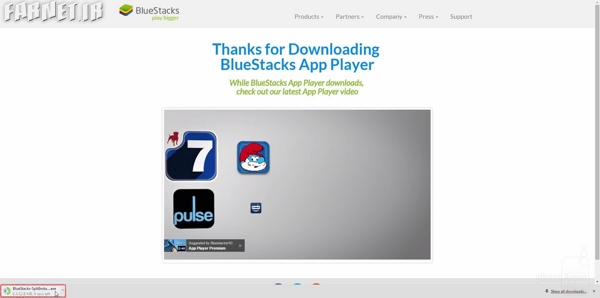
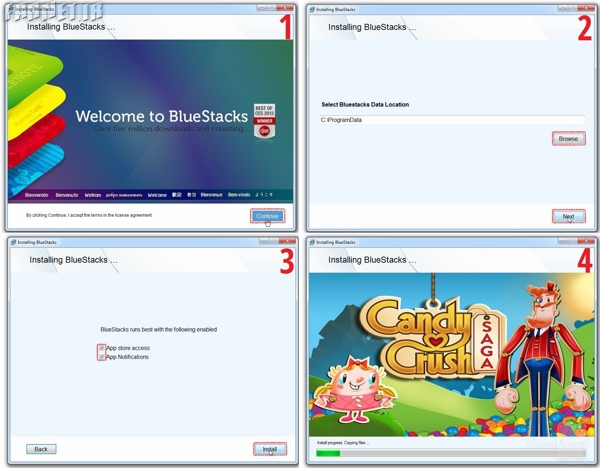
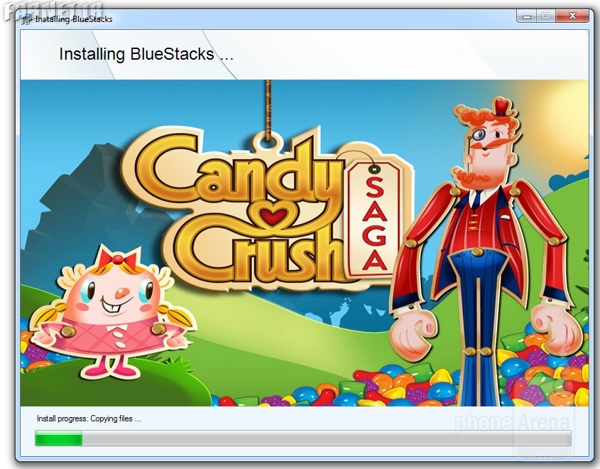
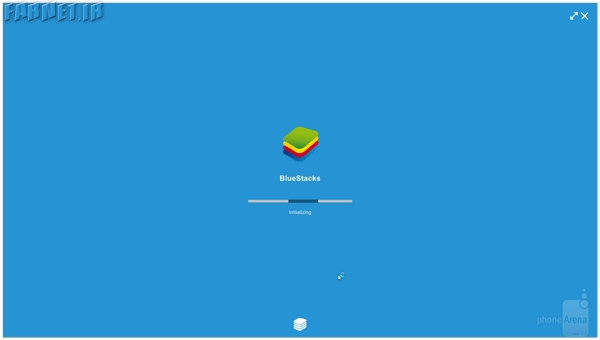

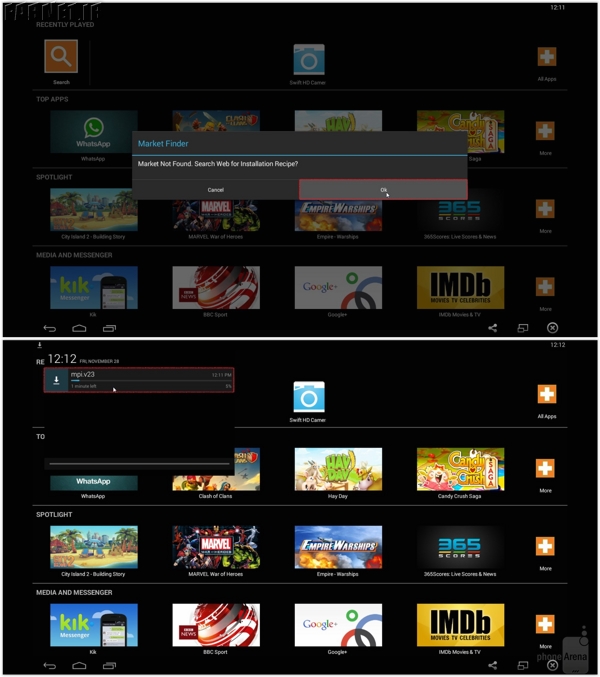
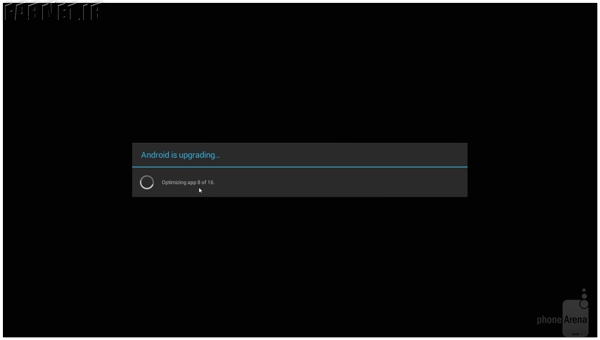
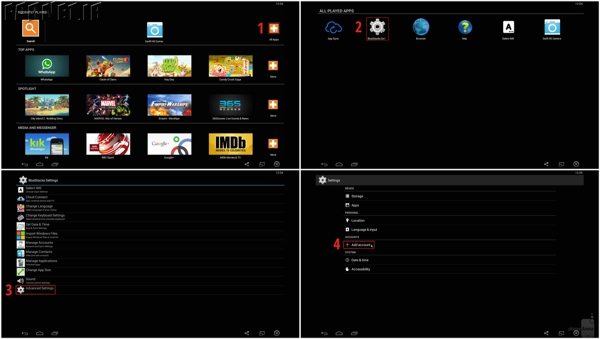

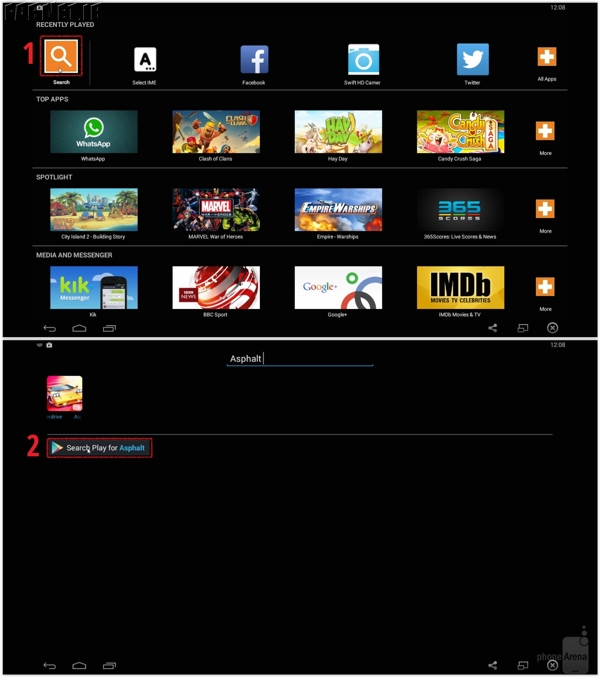
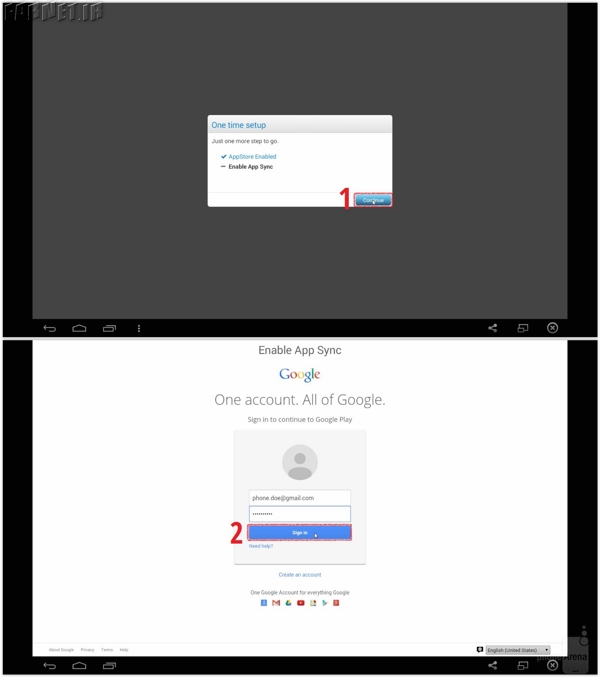
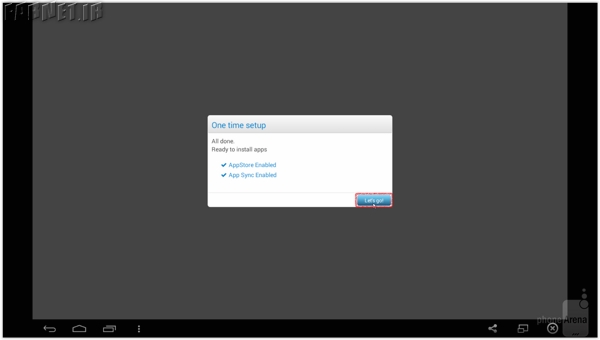
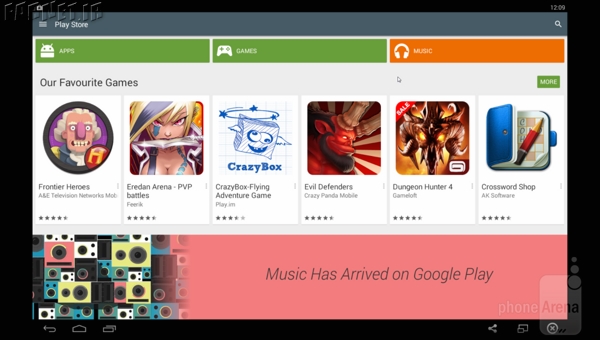

آشغاله
آقای حسن کریمی!
لطفا هرچه سریعتر مارو درباره این مشکل راهنمایی کنید!
واس سایتی به این بزرگی خوب نیست که کامنتهاشونو بی پاسخ بزارن!!
چند بار مراحل رو از اول طی کنید به نتیجه می رسید!
سلام
من هم مشکل دوست عزیزمون مهر رو دارم! دقیقا همان اتفاق ها! اضافه کردن اکانت گوگل وجود ندارد!
پلی استور را هم نمیتوانم نصب کنم!
لطفا راهنمایی کنید
شدیدا نیازمندیم
با تشکر
ورژن قبلی را نصب کردم خوبه ولی باید قید ویندوز را زد تمام سیستم را درگیر می کند ….مطلب خوبی بود
درود بر شما
برای من تا مرحله وصل شدن برای پیدا کردن استور پیش رفت ولی چیزی دانلود نکرد
همچنین برای اضافه کردن اکانت گوگل،تنها اکانت توییتر و فیسبوک موجود بود
لطفا راهنمایی نمایید
سپاس